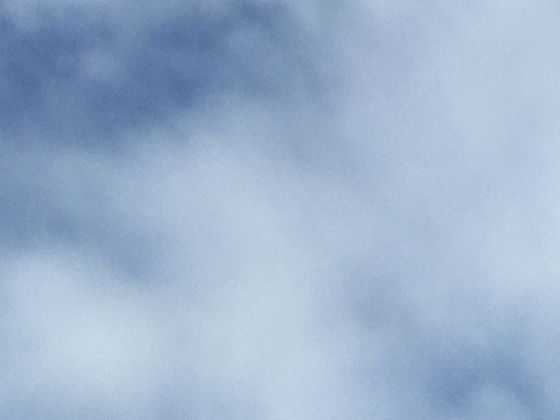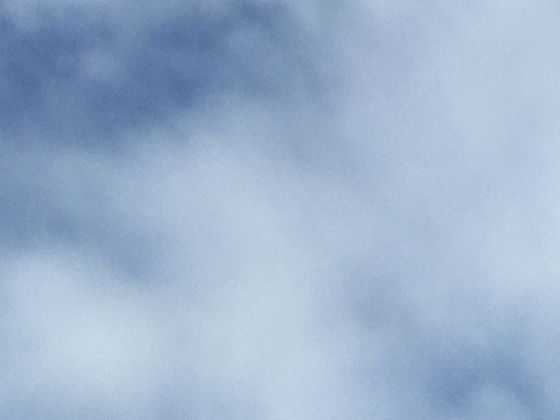这是一篇从基础到进阶,深入解析 VLOOKUP 函数工作原理和核心匹配逻辑的指南,帮助你真正掌握这个强大的数据查找工具。
核心思想:垂直查找与匹配
VLOOKUP 的核心任务是:在一个表格(或区域)的 第一列 中查找某个特定的值(查找值),找到后,返回该查找值所在行的 指定列 中的值。
想象一个员工信息表:
员工ID (A)
姓名 (B)
部门 (C)
入职日期 (D)
E001
张三
销售部
2020-01-01
E002
李四
技术部
2021-03-15
E003
王五
市场部
2019-11-20
- 目标: 我想知道员工ID E002 的姓名。
- VLOOKUP 如何工作:
- 查找值: 我要找的是 E002。
- 查找范围: 我告诉 VLOOKUP 去表格区域 A:D 里找(这个区域的第一列必须是员工ID)。
- 匹配: VLOOKUP 会从上到下(垂直方向)扫描区域 A:D 的第一列(A列),寻找 E002。
- 找到匹配: 在第二行(A2)找到了 E002。
- 返回值: 我告诉 VLOOKUP,找到匹配行后,请返回这一行里的第2列(姓名列 B)。所以它返回 李四。
函数结构:解剖 VLOOKUP
VLOOKUP 函数有四个参数:
=VLOOKUP(lookup_value, table_array, col_index_num, [range_lookup])
lookup_value (查找值):
- 是什么: 你要查找的那个值。比如 E002。
- 关键: 这个值必须能在你指定的 table_array 的第一列中找到。
- 数据类型: 可以是文本、数字、日期、逻辑值或对包含这些值的单元格的引用。
- 进阶注意: 查找值的数据类型必须与 table_array 第一列中相应值的数据类型一致(例如,数字 123 不等于文本 "123")。
table_array (查找范围/表数组):
- 是什么: 包含你要查找的数据的整个区域。比如 A:D 或 $A$2:$D$100。
- 关键要求:
- 第一列必须包含 lookup_value。 这是查找的起点。
- 必须包含你要返回的值所在的列。 例如,如果你想返回姓名(B列)和部门(C列),那么区域至少要包含 A、B、C 列。
- 最佳实践: 强烈建议使用绝对引用(如 $A$2:$D$100)来锁定这个区域,特别是当公式需要向下或向右填充时。按 F4 键可以快速切换引用类型。
col_index_num (列索引号):
- 是什么: 一个数字,告诉 VLOOKUP 在找到匹配行后,返回该行中的第几列的值。
- 如何确定:
- 查找范围(table_array)的第一列是第1列。
- 第二列是第2列,第三列是第3列,依此类推。
- 在上面的例子中,要返回姓名(B列),而 table_array 是 A:D(A是第1列,B是第2列,C是第3列,D是第4列),所以 col_index_num 就是 2。
- 关键错误点:
- 如果 col_index_num 小于 1,公式会返回错误 #VALUE!。
- 如果 col_index_num 大于 table_array 的总列数,公式会返回错误 #REF!。例如,区域只有4列,你指定 col_index_num=5 就会出错。
[range_lookup] (匹配模式 - 可选参数):
核心匹配逻辑详解
精确匹配 (range_lookup = FALSE):
- 过程: VLOOKUP 从 table_array 的第一行开始,逐行比较第一列的值与 lookup_value。
- 成功: 当找到完全相等的值时,立即停止搜索,返回该行中由 col_index_num 指定的列的值。
- 失败: 如果遍历完整个 table_array 的第一列,都没有找到完全相等的值,则返回错误 #N/A。
- 特点:
- 查找效率相对较低(可能需要遍历整个列)。
- 结果唯一确定(要么找到返回一个值,要么找不到返回错误)。
- 对 table_array 第一列的排序没有要求。
近似匹配 (range_lookup = TRUE 或省略):
- 过程: 因为要求第一列升序排序,VLOOKUP 会使用一种高效的二分查找算法(Binary Search)。
- 目标: 找到 table_array 第一列中小于或等于 lookup_value 的最大值。
- 成功:
- 如果找到完全相等的值,则返回该行 col_index_num 列的值(与精确匹配相同)。
- 如果找不到完全相等的值,则返回最后一个小于 lookup_value 的值所在行的 col_index_num 列的值。
- 失败:
- 如果 lookup_value 小于 table_array 第一列中的最小值,则返回错误 #N/A。
- 特点:
- 查找效率非常高(得益于二分查找)。
- 结果依赖于第一列的排序(必须升序!)。
- 主要用于数值区间查找。
- 重要例子(阶梯税率):
| 应税所得下限 (A) | 税率 (B) | 速算扣除数 (C) |
| :--------------- | :------- | :------------- |
| 0 | 3% | 0 |
| 3000 | 10% | 210 |
| 12000 | 20% | 1410 |
| 25000 | 25% | 2660 |
| ... | ... | ... |
- table_array: A:C (第一列是应税所得下限,已按升序排序)
- lookup_value: 某人的应税所得额 15000
- col_index_num: 2 (要返回税率) 或 3 (要返回速算扣除数)
- range_lookup: TRUE (近似匹配)
- 查找过程: VLOOKUP 在第一列找小于或等于 15000 的最大值。15000 大于 12000 小于 25000,所以匹配到 12000 所在的那一行。
- 结果: 返回 12000 行对应的税率 20% 或速算扣除数 1410。
进阶技巧与核心逻辑延伸
通配符查找 (仅限精确匹配):
- 逻辑: 当 lookup_value 是文本且 range_lookup=FALSE 时,可以在 lookup_value 中使用通配符进行模糊查找。
- 通配符:
- ? (问号): 匹配任意单个字符。"Sm?th" 可以匹配 "Smith" 或 "Smyth"。
- * (星号): 匹配任意一串字符(0个或多个)。"*North" 可以匹配 "North", "South North", "123 North Ave"。
- 应用: 查找部分名称、产品代码片段等。=VLOOKUP("*" & "关键字" & "*", table, col, FALSE) 可以查找包含“关键字”的文本(注意:这会使查找效率变低)。
处理错误值 (#N/A):
- 逻辑: 当精确匹配找不到值时返回 #N/A。为了公式更友好,可以用 IFERROR 函数包裹 VLOOKUP 来处理错误。
- 公式: =IFERROR(VLOOKUP(...), "未找到")
- 作用: 如果 VLOOKUP 返回 #N/A(或其他错误),则显示“未找到”(或你指定的其他值,如 0, "" 空文本等),而不是难看的错误值。
动态列索引 (结合 MATCH 函数):
- 痛点: 如果 table_array 的列顺序可能改变,或者你要根据列标题名来动态确定返回哪一列,硬编码的 col_index_num 会失效。
- 解决方案: 用 MATCH 函数动态计算 col_index_num。
- MATCH(lookup_value, lookup_array, [match_type]): 在 lookup_array(单行或单列)中查找 lookup_value,返回其相对位置(数字)。
- 公式:=VLOOKUP(lookup_value, table_array,
MATCH("目标列标题", 表头行, 0),
FALSE)
- 例子: =VLOOKUP("E002", A:D, MATCH("部门", A1:D1, 0), FALSE)
- MATCH("部门", A1:D1, 0): 在表头行 A1:D1 中精确查找文本 "部门",返回它所在的列号(假设在 C1,则返回 3)。
- VLOOKUP 再用这个 3 作为 col_index_num 去返回部门信息。
- 核心逻辑延伸: 将查找列标题位置的任务委托给 MATCH,使 VLOOKUP 的列索引动态化,极大提高公式的灵活性和健壮性。
跨工作表/工作簿引用:
- 逻辑: table_array 可以引用其他工作表或工作簿中的区域。
- 跨工作表: =VLOOKUP(A2, Sheet2!$A$2:$D$100, 2, FALSE)
- 跨工作簿: =VLOOKUP(A2, '[其他工作簿.xlsx]Sheet1'!$A$2:$D$100, 2, FALSE)
- 注意: 跨工作簿引用时,目标工作簿需要打开。如果关闭,公式会包含完整路径,但可能降低性能或增加复杂性。
数值与文本的陷阱:
- 核心逻辑障碍: Excel 区分数字和文本形式的数字(如 123 和 "123")。如果查找值和查找区域第一列的数据类型不一致,即使看起来一样,精确匹配也会失败(返回 #N/A)。
- 解决方案:
- 统一类型: 确保两端都是数字或都是文本。可以使用 VALUE() 函数将文本数字转换为真数字,或用 TEXT() 函数将数字转换为文本,或在输入数据时注意格式。
- 使用辅助列: 创建一个辅助列,使用 =TEXT(A2, "0") 或 =VALUE(A2) 统一数据类型后再进行查找。
- 通配符强制文本匹配: 在查找数字时,如果查找列是文本格式的数字,可以在查找值后连接一个空文本 "" 强制将其视为文本:=VLOOKUP(A2 & "", text_range, col, FALSE)
VLOOKUP 的局限性 (理解边界)
只能向右查找: VLOOKUP 只能返回查找值右侧列的数据。无法返回查找值左侧的数据。这是其最核心的局限性。
- 解决方案: 使用 INDEX + MATCH 组合(见下文),或调整表格结构(将需要返回的列移到查找列的右侧)。
依赖第一列: 查找必须基于 table_array 的第一列。如果查找值不在第一列,需要调整区域或使用其他方法。
近似匹配需排序: 使用近似匹配 (TRUE) 时,必须确保第一列升序排序,否则结果错误。
单条件查找: 只能基于一个查找值(单列)进行匹配。无法直接实现基于多列(多个条件)的查找。
- 解决方案:
- 辅助列: 创建一个辅助列,将多个条件连接起来(如 =A2 & "|" & B2),然后基于这个辅助列进行 VLOOKUP。
- INDEX + MATCH (多条件): 更灵活强大的替代方案(见下文)。
- XLOOKUP (新函数): 直接支持多条件查找(见下文)。
超越 VLOOKUP:INDEX + MATCH 组合
- 为什么: 克服 VLOOKUP 只能向右查和依赖第一列的局限。
- 公式结构:=INDEX(返回结果所在的列范围, MATCH(查找值, 查找值所在的列范围, 匹配类型))
- 工作原理:
- MATCH(查找值, 查找值所在的列范围, 匹配类型): 在任意一列(不一定是第一列!)中查找 查找值,返回其在该列范围内的行号。
- INDEX(返回结果所在的列范围, 行号): 在另一列(可以是查找列的左侧或右侧!)中,根据 MATCH 找到的行号,返回该行对应的值。
- 优势:
- 左右皆可查: 返回列可以在查找列的任意一侧。
- 列顺序无关: 查找列和返回列可以独立选择,不受表格结构限制。
- 效率: 通常计算效率略高于 VLOOKUP(尤其在大数据集),因为 INDEX 非常高效。
- 动态范围: 更容易处理动态变化的区域。
- 多条件 (扩展): 结合数组公式或 MATCH 的数组用法,可以实现多条件查找(比辅助列更优雅)。
面向未来:XLOOKUP (Excel 365, 2021 及以后版本)
- 是什么: Microsoft 推出的 VLOOKUP/HLOOKUP 的现代继任者,功能更强大,语法更简洁直观。
- 核心优势:
- 默认精确匹配: 不再需要指定 FALSE。
- 左右皆可查: 天然支持。
- 返回多列/数组: 可以一次返回多个相邻列的值(作为动态数组溢出)。
- 内置错误处理: 可以直接指定找不到时的返回值。
- 支持多条件查找: 查找值可以是数组(多列)。
- 支持反向/二分搜索: 更灵活指定搜索模式。
- 更简单的语法: =XLOOKUP(lookup_value, lookup_array, return_array, [if_not_found], [match_mode], [search_mode])
- 示例: =XLOOKUP(F2, A:A, C:C, "未找到") 查找 F2 在 A 列,返回 C 列对应值,找不到显示“未找到”。
总结:VLOOKUP 核心逻辑再强调
垂直扫描第一列: 在指定区域 (table_array) 的
第一列中自上而下查找 lookup_value。
匹配模式决定行为:- FALSE (精确): 必须完全相等,找不到报错 #N/A。
- TRUE (近似): 找小于等于的最大值,要求第一列升序排序。
向右返回指定列: 找到匹配行后,根据 col_index_num 返回该行中
右侧第 N 列的值。
理解局限: 无法向左查,依赖第一列,近似匹配需排序,单条件查找。
掌握替代方案: INDEX+MATCH 组合解决左右查问题,XLOOKUP 是更现代的终极解决方案(如果可用)。
通过深入理解 VLOOKUP 的工作原理、匹配逻辑、参数细节、常见陷阱和替代方案,你就能在各种数据查找和匹配场景中游刃有余,从基础用户进阶为数据处理高手。